Facebook、Twitter、Instagram からすべてのデバイスをログアウトする方法
公開: 2021-08-25Facebook、Instagram、Twitter は、私たちの多くの生活様式になっています。 私たちは 1 日を通してあるプラットフォームから別のプラットフォームへとジャンプするので、この仮想ホップスコッチのない生活を想像することは難しくなっています。
ただし、ソーシャル ネットワークを頻繁に使用すると、プライバシーが侵害される危険があります。 先進国における最悪の恐怖の 1 つは、自分のデバイスを紛失したり、誤って自分のソーシャル メディアを他人のデバイスにログインしたままにしたりして、他人が自分のソーシャル メディアにアクセスできるようになることです。 デバイスを手元に置いていても、ソーシャル メディア アカウントがハッキングされる可能性はあります。これは、最近では想像以上に一般的な出来事です。

では、自分のアカウントが他人の手に渡った状態で、ソーシャル メディア ログインの大惨事 (誇張をお許しください) の最中に自分がいることに気付いたら、どうしますか? まあ、実際の損害が発生する前に救う方法があります. 誰かがあなたのソーシャル メディア アカウントに何マイルも離れた場所からアクセスできたとしても、リモートで簡単にアカウントからログアウトできます。これにより、アカウントがハッキングされた場合にオンライン詐欺から逃れたり、恥ずかしさから解放されたりする可能性があります。
上記の簡単な手順に従うだけで、アカウントからリモートでログアウトされます。
目次
すべてのデバイスで Facebook からログアウトする方法
1. ログインし、「メニュー」または「アカウント:」に移動します。
Facebook からすべてのセッションからリモートでログアウトするには、まずデバイスでソーシャル メディア プラットフォームにログインする必要があります。 利用可能なものに応じて、スマートフォンまたはコンピューターでログインでき、ブラウザーまたはアプリのいずれかを使用できます。 ログインすると、フィードにアクセスできます。 フィード ページで、アプリの画面の右下または右上 (デバイスによって異なります) にある「メニュー」を見つける必要があります。これは 3 本の水平線の形をしています。 ディスプレイに「メニュー」が表示されたら、それをクリックします。
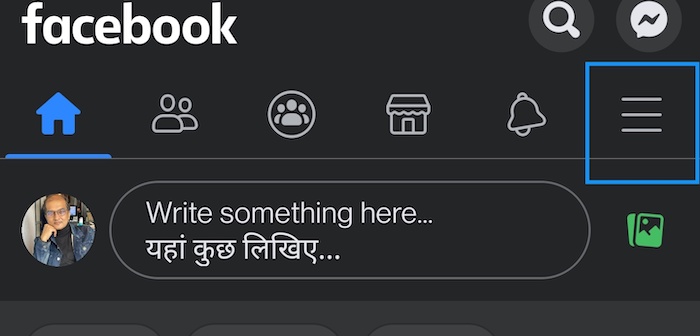
PC では状況が少し異なります。ディスプレイの右上隅 (下向きの小さな矢印) にある [アカウント] ボタンを見つける必要があります。
2. [設定とプライバシー] を選択し、[設定] をもう一度選択します。
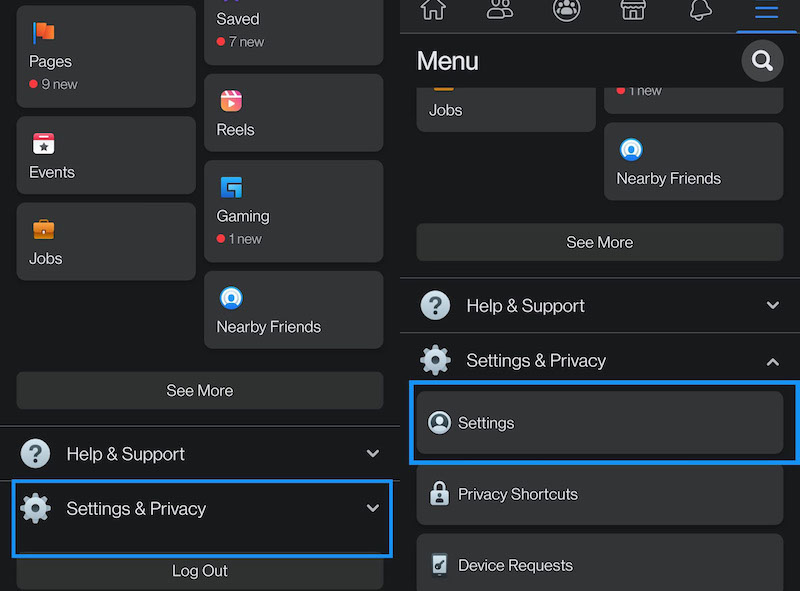
「メニュー」では、オプションのリストが画面に表示されます。 これらのオプションから、「設定とプライバシー」を選択する必要があります。 」 この下には、「設定」という別のオプションがあります (そうです、この用語は非常に人気があるようです)。 それを選択します。
3. 「パスワードとセキュリティ」または「セキュリティとログイン」を選択します。
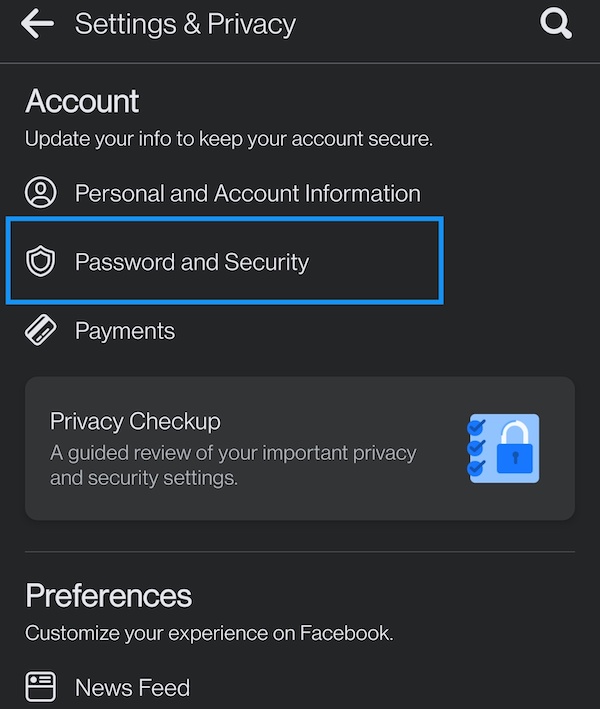
この 2 番目の設定セットには、新しいオプションのリストがあります。 アプリからログインした場合は、画面に「パスワードとセキュリティ」というオプションが表示されます。これをタップする必要があります。
PC でブラウザを使用している場合、左側のペインで、上部の [一般] タブのすぐ下にある [セキュリティとログイン] オプションを見つけることができます。 クリックして。
4.ほら! ログインしている場所を確認できます。
これにより、多くのオプションを含む画面が再び表示されます (Facebook は精巧なメニューが好きなようです)。ここで、「ログインしている場所」というオプションに進む必要があります。 その名前が示すように、これは Facebook にログインしているデバイスのリストを表示します。 Facebook へのログインに使用した 2 つの最新のデバイスがここに表示されます。 ログインしているすべてのデバイスを表示する場合は、アプリで [すべて表示] を選択し、ブラウザで [もっと見る] を選択します。
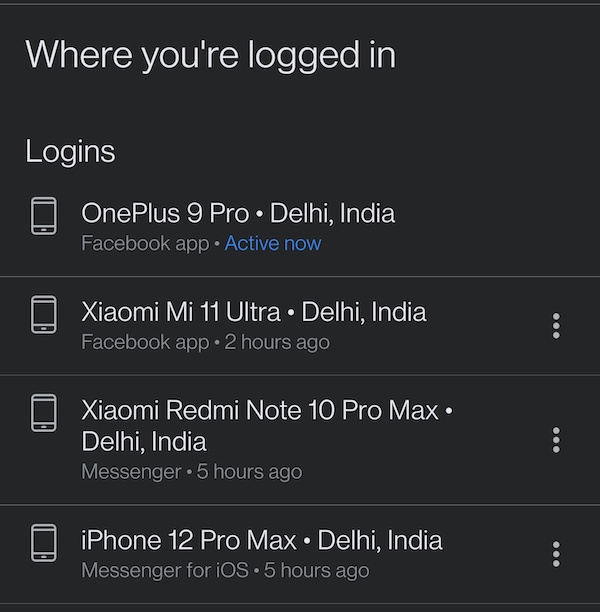
これで、Facebook にログインしているすべてのデバイスが表示されます。
5. デバイスを見つけてログアウトします。
ログインしているすべてのデバイスのリストを取得したら、画面に表示されるオプションを選択して「すべてのセッションからログアウトする」か、個々のデバイスの横にある 3 つのドットのアイコンをクリックして、それから、「ログアウト」オプションを選択します。
すべてのデバイスで Instagram からログアウトする方法
1. ログイン:
Facebook と同様に、まずスマートフォンまたはコンピューターを使用して Instagram アカウントにログインする必要があります。 ご都合に合わせてInstagramアプリやブラウザをご利用いただけます。
2.「プロフィール:」に移動します
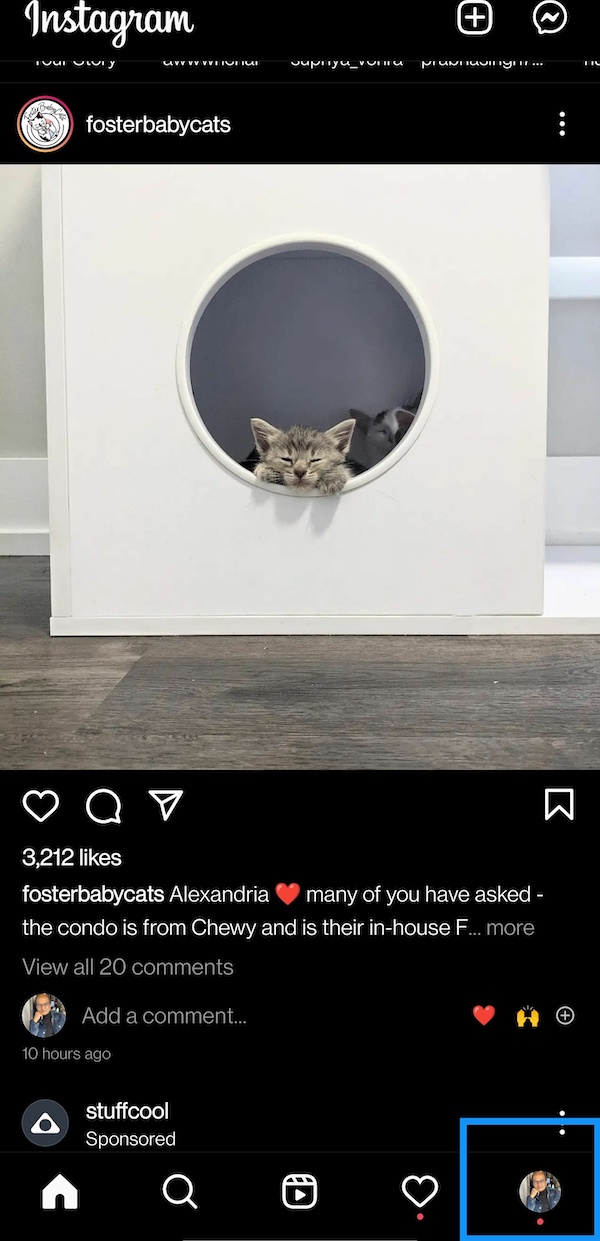
ログインすると、Instagram のフィードに移動します。 ここから、「プロフィール」ページに移動する必要があります。 スマートフォンでは、画面の右下隅にあるディスプレイの画像アイコンをタップして行うことができます。
PC でブラウザを使用している場合は、画面の右上にアイコンがあります。 それをクリックすると、ドロップダウン メニューが表示されます。ここからプロファイルを選択します。

3.「設定:」にアクセスします
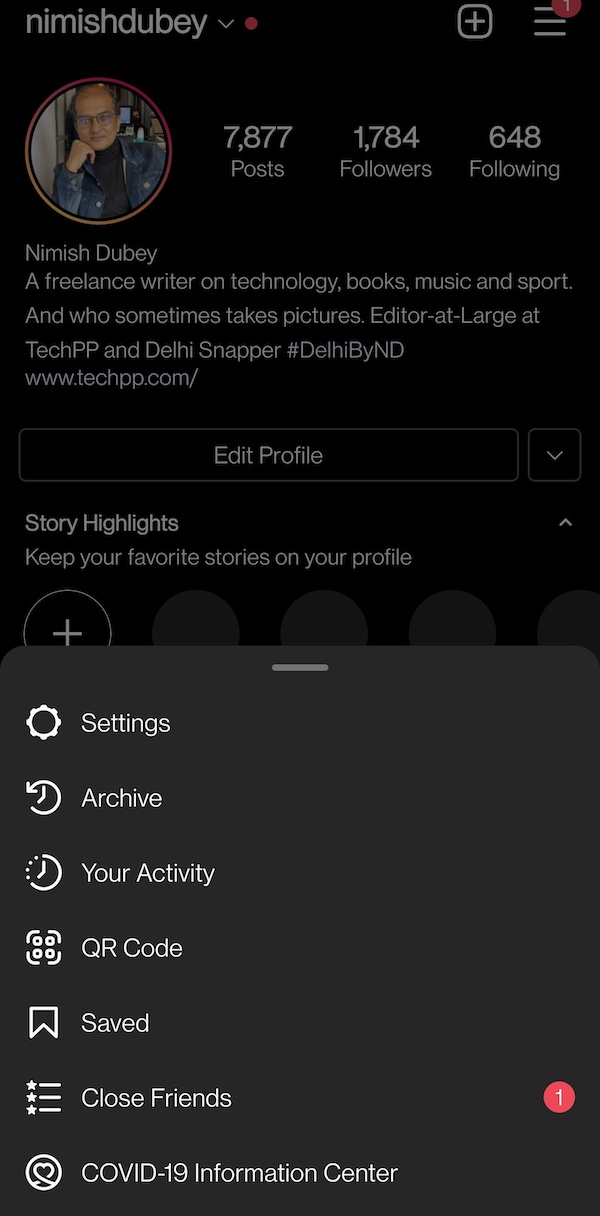
プロフィールで、「設定」アイコンを探す必要があります。 アプリを使用している場合は、画面上部にあるハンバーガー メニュー アイコンをタップする必要があります。これにより、[設定] オプションが表示される新しいメニューが開きます。 それをタップする必要があります。
PC でブラウザを使用している場合は、ディスプレイのプロフィール写真の横にある[設定]アイコン (ホイールまたは歯車の形をしたアイコン) をタップする必要があります。 2 番目のステップをスキップして、同じドロップダウン メニューに [設定] オプションがあるプロファイル オプションから直接設定にアクセスすることもできます。
4. セキュリティ ゾーンに入る:
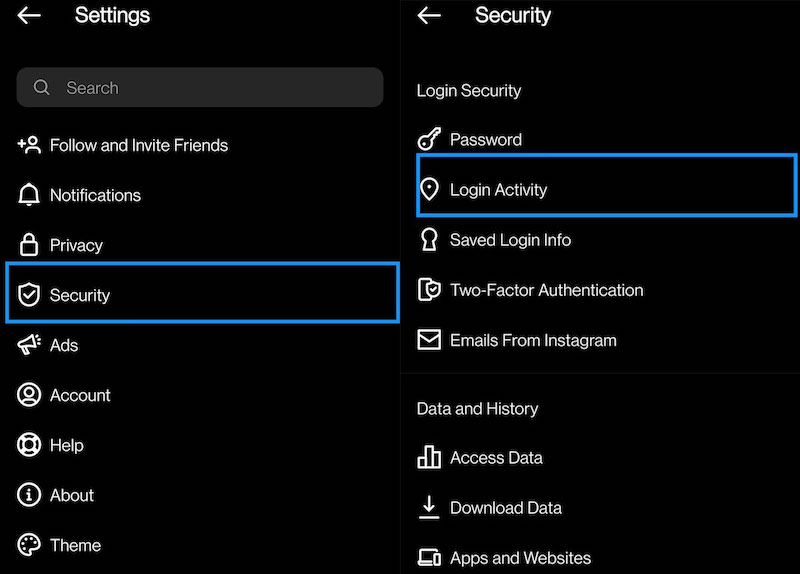
Instagram アプリを使用している場合は、[セキュリティ] オプションを選択してから、[ログイン アクティビティ] に移動する必要があります。
でブラウザを使用している場合は、 [設定]メニューの下に [ログイン アクティビティ] オプションが表示されます。
5. ログアウトします。
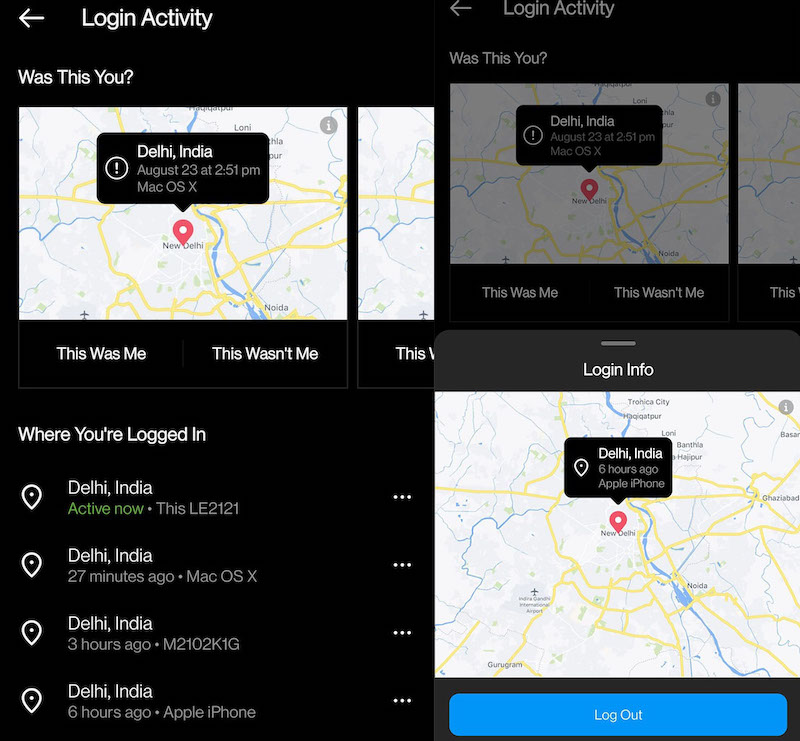
「ログインアクティビティ」オプションを選択すると、Instagram にログインしたすべてのデバイスのリストが表示されます。 ログアウトするデバイスの横にある 3 つの小さな点のアイコンをタップし、表示されるポップアップ ボックスの[ログアウト] オプションをタップして、デバイスの場所を入力する必要があります。
PC のブラウザでは、各セッションの横に小さな下向き矢印が表示されます。矢印をクリックし、[ログアウト] をクリックしてそのセッションからログアウトする必要があります。
すべてのデバイスで Twitter からログアウトする方法
Twitterはアプリでの操作とPCのブラウザでの操作が格段に違うのでちょっと興味津々です。
1. ログイン (当然):
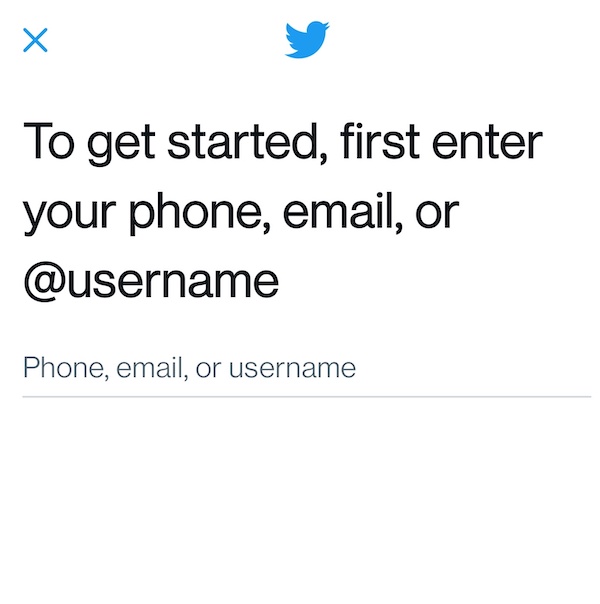
ここでの最初のステップは、最後の 2 つのステップと同じです。 最初にログインする必要があります。Twitter アプリまたは PC のブラウザーからログインできます。
2. プロフィールに移動します。
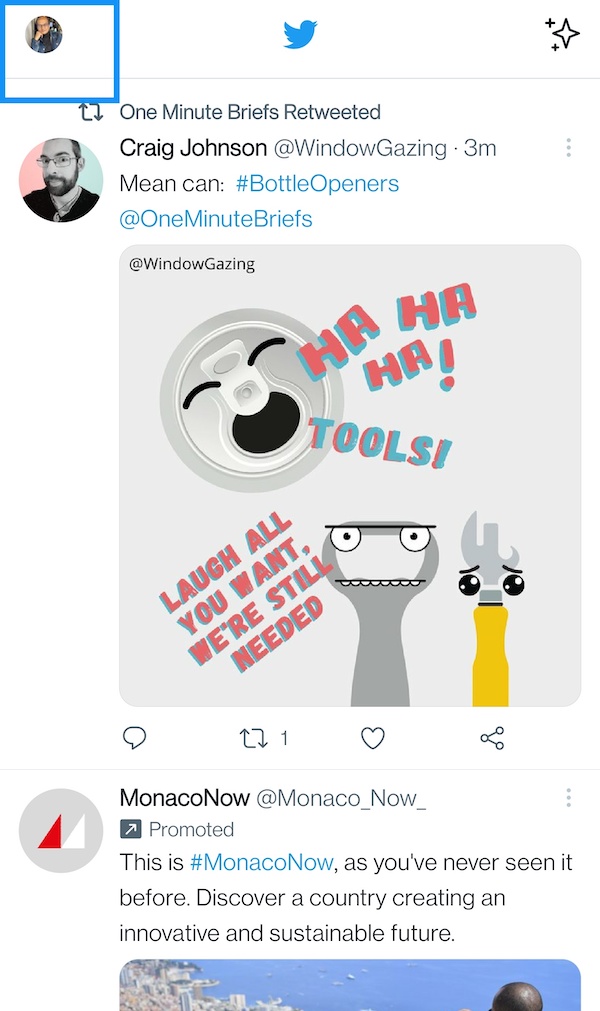
ログインすると、Twitter フィードに表示されます。 画面上のプロフィール写真をタップする必要があります。 アプリを使用している場合は、画面の左上にアイコンがあります。
PC のブラウザでは、この画像は左下隅にありますが、無視してください。 代わりに、左側の列にある「その他」を表す 3 つの点を探してください。
3. 「設定とプライバシー:」に移動します。
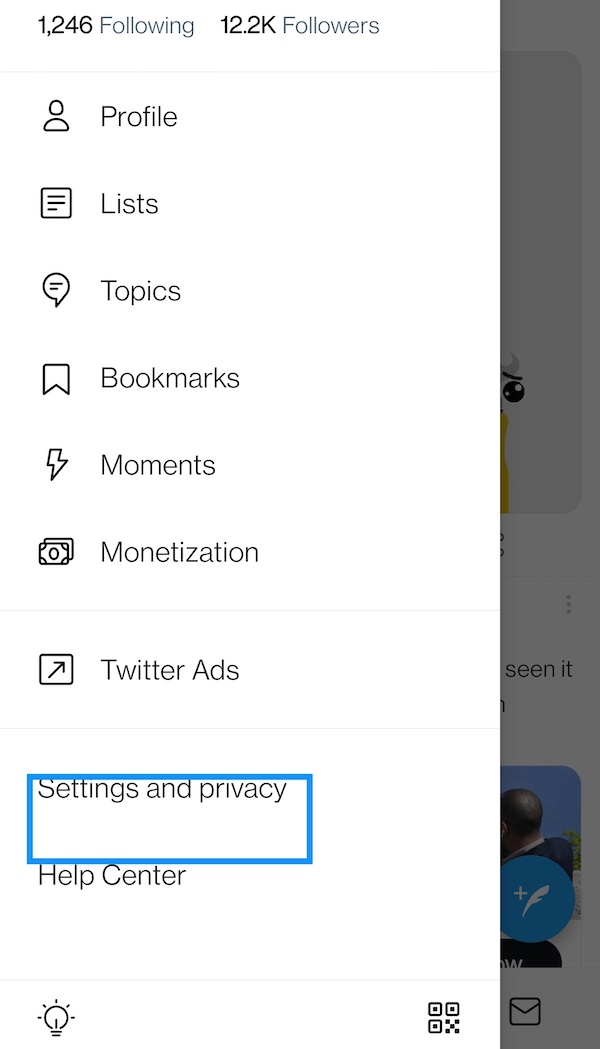
プロフィールをタップすると、オプションのリストを含むドロップダウン メニューがディスプレイに表示されます。 リストから「設定とプライバシー」オプションを選択する必要があります。
PC では、[その他] オプションをタップすると、オプションの 1 つとして[設定とプライバシー]も表示されます。 それを選択します。
4. 「アカウント:」にアクセスします。
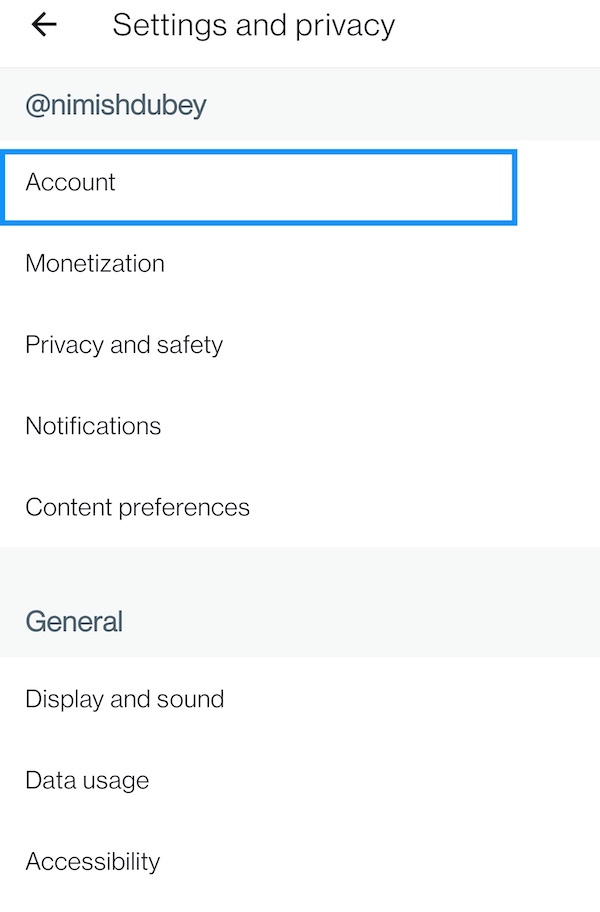
設定では、新しいオプションの配列を含む別のウィンドウが表示されます。 このリストから、一番上の項目「アカウント」を選択する必要があります。
5. 「アプリとセッション:」を開きます。
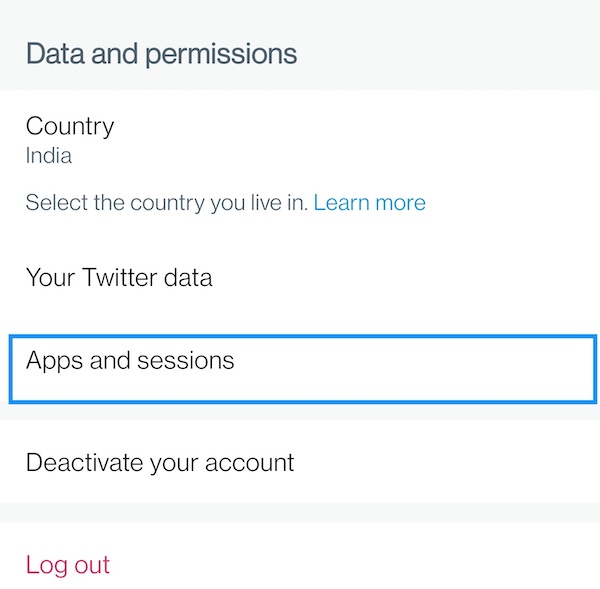
「アカウント」セクションには、アカウントに関する詳細が表示されます。 下にスクロールすると、「データと権限」というセクションが表示されます。 この下に「アプリとセッション」というオプションがあります。 」 それがあなたがいる必要があるところです。
PC では、[設定とプライバシー] の下に [アプリとセッション] が表示されます。これは 2 番目のオプションです (少しシンプルな世界です)。
6. セッションに移動します。
「アプリとセッション」を選択すると、画面にオプションの新しいリストが表示されます。 これらのオプションから、「セッション」という 2 番目のオプションを選択します。 (多くの携帯電話では、ここでスクリーンショットを撮ることはできません)。 手順はPCでも同じです。
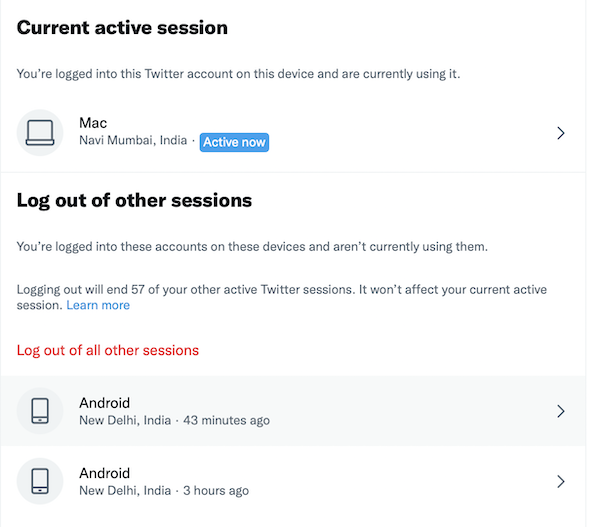
7. ログアウトします。
「セッション」をタップすると、ログインしているすべてのデバイスのリストが表示されます (ここでも、電話ではスクリーンショットは許可されません)。 「他のすべてのセッションからログアウトする」をタップして選択すると、現在使用中のセッションを除くすべてのセッションからログアウトするか、右側の個々のセッションの横にある矢印をタップして、そこからログアウトします。 繰り返しますが、プロセスは PC でも同じです。
そこにいます。 電話を紛失したり、アカウントがハッキングされたりしても、その日で終わりではありません。別のデバイスからソーシャル ネットワーク アカウントからログアウトすることはできます。 それでも、携帯電話やノートブックがどこにあるかを監視するか、忘れずにログアウトすることをお勧めします。
